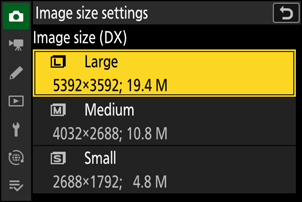Google Translate
TATO SLUŽBA MŮŽE OBSAHOVAT PŘEKLADY ZAJIŠTĚNÉ SLUŽBAMI GOOGLE. SPOLEČNOST GOOGLE ODMÍTÁ VEŠKERÉ ZÁRUKY VE VZTAHU K PŘEKLADŮM, A TO VÝSLOVNÉ NEBO PŘEDPOKLÁDANÉ, VČETNĚ JAKÝCHKOLI ZÁRUK NA PŘESNOST, SPOLEHLIVOST A VČETNĚ VEŠKERÝCH PŘEDPOKLÁDANÝCH ZÁRUK OBCHODOVATELNOSTI, VHODNOSTI PRO URČITÝ ÚČEL A NEPORUŠENÍ PRÁV.
Referenční příručky společnosti Nikon Corporation (níže, „Nikon“) byly přeloženy pro vaše pohodlí s využitím překladatelského softwaru využívajícího službu Google Translate. Bylo vynaloženo přiměřené úsilí, aby se dosáhlo přesných překladů, nicméně žádný automatický překlad není dokonalý, ani není určen k nahrazení překladatelů. Překlady jsou poskytovány jako služba uživatelům referenčních příruček Nikon a jsou poskytovány „tak jak jsou“. Na přesnost, spolehlivost nebo správnost jakýchkoli překladů z angličtiny do jiného jazyka není poskytována žádná záruka jakéhokoli druhu, ať již výslovná, nebo předpokládaná. Určitý obsah (obrázky, videa, flashové prezentace, atd.) nemusí být kvůli omezením překladatelského softwaru správně přeložen.
Oficiálním textem je anglická verze referenčních příruček. Jakékoli nesrovnalosti nebo rozdíly vzniklé překladem nejsou závazné a nemají žádný právní účinek na dodržování shody nebo za účelem vymahatelnosti. V případě jakýchkoli otázek vyvstalých s ohledem na přesnost informací obsažených v přeložených referenčních příručkách se podívejte na anglickou verzi příruček, která je oficiální verzí.
Možnosti záznamu snímků (oblast snímku, kvalita a velikost)
Úprava nastavení oblasti obrazu
Ve výchozím nastavení lze oblast snímku vybrat podržením tlačítka Fn2 a otáčením příkazového voliče.
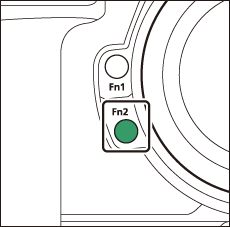

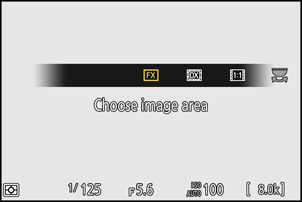
-
Nastavení oblasti obrazu lze zobrazit výběrem položky [ Image area ] v menu fotografování.

Vyberte Oblast obrázku
Vyberte oblast obrázku. K dispozici jsou následující možnosti:
| Volba | Popis | |
|---|---|---|
| c | [ FX (36×24) ] | Zaznamenávejte snímky ve formátu FX s úhlem pohledu ekvivalentním fotoaparátu formátu 35 mm. |
| a | [ DX (24×16) ] | Snímky jsou zaznamenávány ve formátu DX . Pro výpočet přibližné ohniskové vzdálenosti objektivu ve formátu 35 mm vynásobte 1,5.
|
| m | [ 1:1 (24×24) ] | Snímky jsou zaznamenávány s poměrem stran 1:1. |
| Z | [ 16:9 (36×20) ] | Snímky jsou zaznamenávány s poměrem stran 16 : 9. |
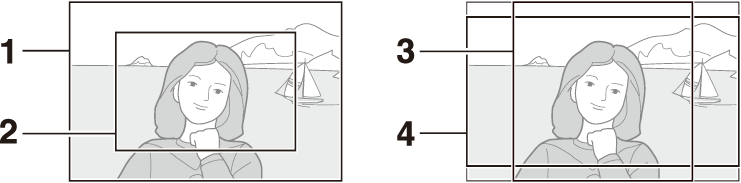
- FX (36 × 24)
- DX (24 × 16)
- 1 : 1 (24 × 24)
- 16 : 9 (36 × 20)
Upozornění na DX plodinu
Je-li pro tuto možnost v menu fotoaparátu vybráno [ ZAPNUTO ], bude při výběru „ DX (24×16)“ blikat ikona oblasti snímku na displeji fotografování.
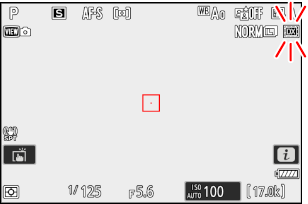
Úprava kvality obrazu
Vyberte možnost kvality obrazu použitou při záznamu fotografií.
Výběr možnosti kvality obrazu
Kvalitu obrazu lze upravit pomocí položky [ Kvalita obrazu ] v menu fotografování.
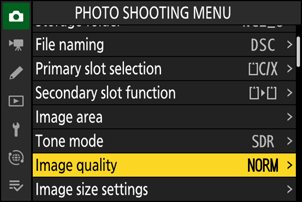
| Volba | Popis |
|---|---|
| [ RAW + JPEG / HEIF jemný m ] | Zaznamenejte dvě kopie každé fotografie: snímek NEF ( RAW ) a kopii JPEG nebo HEIF.
|
| [ RAW + JPEG / HEIF jemné ] | |
| [ RAW + JPEG / HEIF normální m ] | |
| [ RAW + JPEG / HEIF normální ] | |
| [ RAW + JPEG / HEIF základní m ] | |
| [ RAW + JPEG / HEIF základní ] | |
| [RAW] | Fotografujte ve formátu NEF ( RAW ). |
| [ JPEG /HEIF jemný m ] | Záznam fotografií ve formátu JPEG nebo HEIF. „Jemné“ vytváří obraz vyšší kvality než „normální“ a „normální“ obrázky vyšší kvality než „základní“.
|
| [ JPEG / HEIF v pořádku ] | |
| [ JPEG /HEIF normální m ] | |
| [ JPEG / HEIF normální ] | |
| [ JPEG / HEIF základní m ] | |
| [ JPEG / HEIF základní ] |
- Soubory NEF ( RAW ) mají příponu „*.nef“.
- Proces převodu snímků NEF ( RAW ) do jiných vysoce přenosných formátů, jako je JPEG , se nazývá „zpracování NEF ( RAW )“. Během tohoto procesu lze libovolně upravovat nastavení pro optimalizaci snímků a nastavení, jako je kompenzace expozice a vyvážení bílé.
- Samotná data RAW nejsou ovlivněna zpracováním NEF ( RAW ) a jejich kvalita zůstane nedotčena, i když jsou snímky zpracovány vícekrát při různých nastaveních.
- Zpracování NEF ( RAW ) lze provést pomocí [ Retušování ] > [ Zpracování RAW (aktuální snímek) ] nebo [ Zpracování RAW (více snímků) ] v menu přehrávání i nebo na počítači pomocí softwaru NX Studio od společnosti Nikon . NX Studio je k dispozici zdarma na webu Nikon Download Center.
Pokud je v nabídce fotografování vybrána možnost [ Primární RAW - JPEG sekundární ] nebo [ Primární RAW - Sekundární HEIF ] pro [ Funkce sekundárního slotu ], kopie NEF ( RAW ) se zaznamenají na kartu v primárním slotu a JPEG nebo HEIF zkopíruje na kartu v sekundárním slotu ( 0 Funkce sekundárního slotu ).
Výběr velikosti obrázku
Chcete-li vybrat velikost pro nové fotografie, použijte položku [ Image size settings ] v menu fotografování.
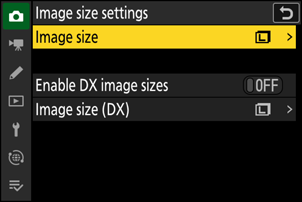
Velikost obrázku
Vyberte velikost pro nové obrázky JPEG a HEIF. Velikost obrázků JPEG a HEIF lze vybrat z [ Large ], [ Medium ] a [ Small ].
- Snímky NEF ( RAW ) se zaznamenávají ve velikosti [ Velké ].
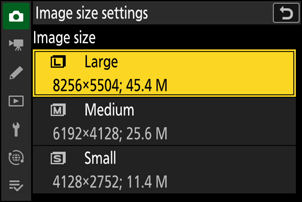
Počet pixelů v obraze se liší podle volby vybrané pro oblast obrazu ( 0 Úprava nastavení oblasti obrazu ).
| Oblast obrázku | Velikost obrázku | Velikost při tisku s rozlišením 300 dpi |
|---|---|---|
| [ FX (36×24) ] | Velký (8256 × 5504 pixelů) | Cca. 69,9 × 46,6 cm/27,5 × 18,3 palce |
| Střední (6192 × 4128 pixelů) | Cca. 52,4 × 35,0 cm/20,6 × 13,8 palce | |
| Malý (4128 × 2752 pixelů) | Cca. 35,0 × 23,3 cm/13,8 × 9,2 palce | |
| [ DX (24×16) ] | Velký (5392 × 3592 pixelů) | Cca. 45,7 × 30,4 cm/18,0 × 12,0 palců |
| Střední (4032 × 2688 pixelů) | Cca. 34,1 × 22,8 cm/13,4 × 9,0 palců | |
| Malý (2688 × 1792 pixelů) | Cca. 22,8 × 15,2 cm/9,0 × 6,0 palců | |
| [ 1:1 (24×24) ] | Velký (5504 × 5504 pixelů) | Cca. 46,6 × 46,6 cm/18,3 × 18,3 palce |
| Střední (4128 × 4128 pixelů) | Cca. 35,0 × 35,0 cm/13,8 × 13,8 palce | |
| Malý (2752 × 2752 pixelů) | Cca. 23,3 × 23,3 cm/9,2 × 9,2 palce | |
| [ 16:9 (36×20) ] | Velký (8256 × 4640 pixelů) | Cca. 69,9 × 39,3 cm/27,5 × 15,5 palce |
| Střední (6192 × 3480 pixelů) | Cca. 52,4 × 29,5 cm/20,6 × 11,6 palce | |
| Malý (4128 × 2320 pixelů) | Cca. 35,0 × 19,6 cm/13,8 × 7,7 palce |
Povolit velikosti obrázků DX
Volba [ ON ] umožňuje vybrat velikost pro fotografie pořízené pomocí obrazové oblasti [ DX (24×16) ] odděleně od velikosti pro snímky pořízené s použitím jiných obrazových oblastí.

Velikost obrázku ( DX )
Vyberte velikost fotografií pořízených pomocí obrazové oblasti [ DX (24×16) ], když je vybráno [ ZAPNUTO ] pro [ Povolit velikosti snímků DX ].
- Bez ohledu na vybranou možnost budou snímky NEF ( RAW ) zaznamenány ve velikosti [ Large ].